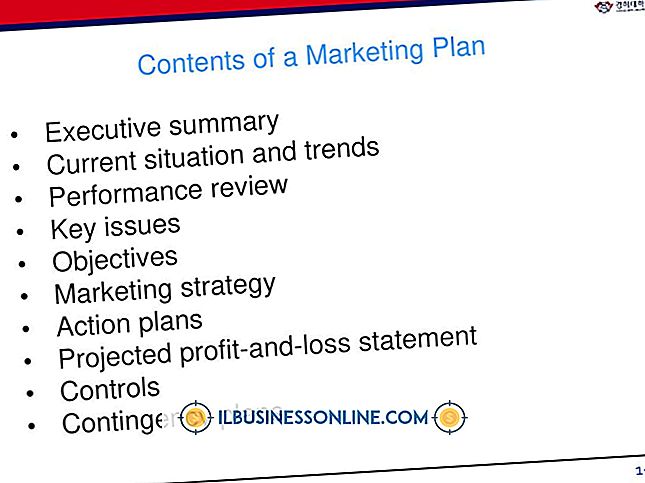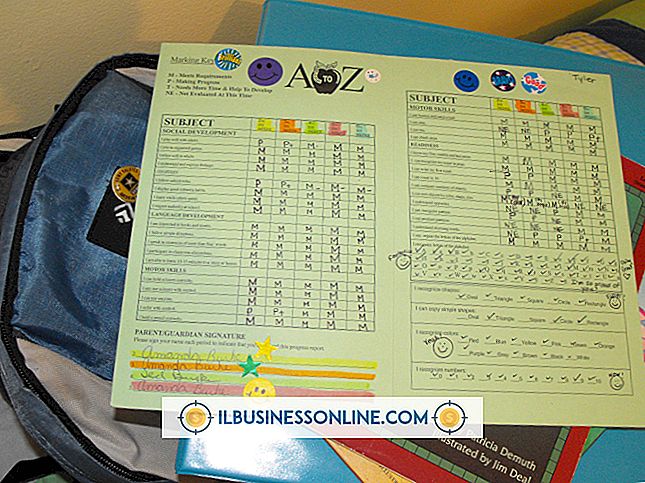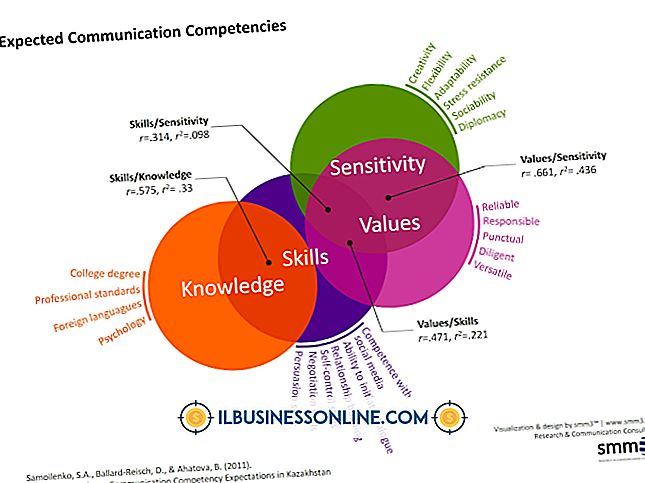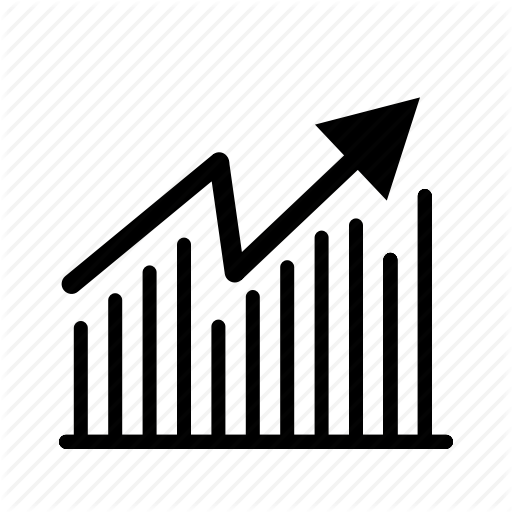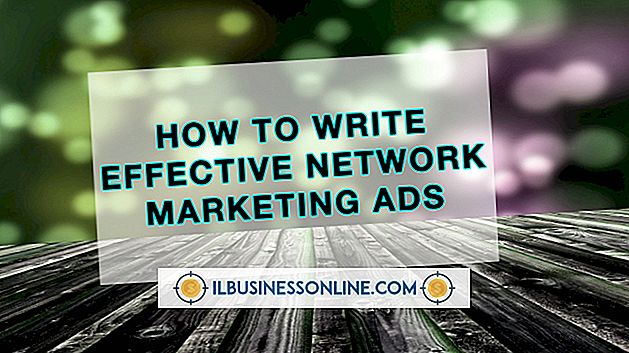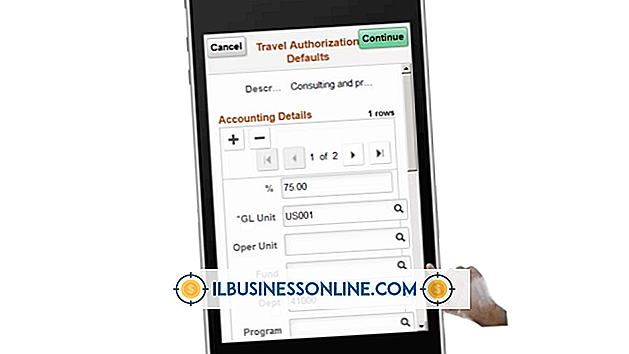Hoe de omgevingslichtsensor op een HP uit te schakelen

Sommige HP-monitors en -laptops, zoals de EliteBook, hebben een omgevingslichtsensor. Deze sensor detecteert het lichtniveau van de omgeving en past de helderheid van het scherm overeenkomstig aan. Als u over een monitor beschikt, helpt deze functie uw bedrijf geld te besparen op elektriciteitsrekeningen. Met een laptop verbruikt een dimmer minder batterijvermogen. De omgevingslichtfunctie is standaard ingeschakeld, maar u kunt deze uitschakelen als u de helderheid van het scherm handmatig wilt aanpassen.
Schakel de omgevingslichtsensor uit op een monitor
1.
Druk op de knop "Aan / uit" aan de boven- of onderkant van de monitor om deze in te schakelen.
2.
Druk op de knop "Menu" om het optiemenu te openen.
3.
Druk op de "+" of "-" knoppen om door de opties te bladeren. Markeer "Helderheid", "Contrast", "Kleur" of "Quick View" en druk vervolgens op "Select."
4.
Pas het contrast, de helderheid, het kleurschema of de Quick View-instelling aan om de omgevingslichtsensor uit te schakelen.
5.
Selecteer "Opslaan en terug" om de wijziging toe te passen.
Schakel de omgevingslichtsensor uit op een laptop
1.
Schakel uw HP-laptop in.
2.
Zoek de "Fn" -toets. Op HP-laptops bevindt deze sleutel zich meestal in de linkerbenedenhoek van het toetsenbord.
3.
Druk op "Fn + F11" om de omgevingslichtsensor uit te schakelen. Druk opnieuw op "Fn + F11" om het opnieuw in te schakelen.
Tips
- Als u een HP-monitor hebt, kunt u de omgevingslichtsensor ook in- en uitschakelen via de optie Image Control van het schermmenu.
- Als u de omgevingslichtsensor uitschakelt, moet u de helderheid van het scherm op een gemiddeld tot laag niveau houden om zoveel mogelijk energie te besparen. Een zeer helder scherm voert de batterij van uw laptop snel leeg.